CommandBar Untuk Admin WP: Navigasi Situs WordPress Anda Seperti Anda Flash DC
Diterbitkan: 2022-10-29Dasbor admin WordPress, juga disebut admin WP, adalah kontrol misi untuk situs web blog atau bisnis Anda. Ini memungkinkan Anda membuat dan mengelola halaman, mengubah gaya dengan bantuan tema, menambahkan fungsionalitas menggunakan plugin, dan melakukan lebih banyak lagi. Namun, Anda tidak mendapatkan pintasan atau tindakan apa pun untuk navigasi cepat, yang berarti Anda perlu waktu beberapa saat untuk menjelajahi halaman dan menyelesaikan tugas tertentu.
Itu akan berubah, karena plugin baru menawarkan cara cepat dan mudah untuk mengontrol situs WordPress Anda.
CommandBar untuk WP Admin adalah plugin yang memungkinkan Anda menelusuri halaman dengan cepat, mengambil tindakan kontekstual yang terkait dengan konten, dan mencari apa pun di situs Anda. Ini dirancang untuk meningkatkan produktivitas Anda dengan tindakan cepat dan pintasan untuk menyelesaikan pekerjaan di admin WordPress dan editor Gutenberg.
Tetapi seberapa mudah untuk mengatur dan mengkonfigurasi? Dan apakah ini benar-benar cara tercepat untuk menavigasi situs WordPress Anda? Dapatkan jawaban atas pertanyaan-pertanyaan ini dan lebih banyak lagi di ulasan langsung CommandBar untuk WP Admin ini.
CommandBar untuk WP Admin: Ikhtisar
CommandBar untuk WP Admin memungkinkan Anda menemukan halaman dan konten tertentu dalam beberapa klik. Ini dibuat untuk mendorong peningkatan langkah-perubahan dalam navigasi WordPress, mulai dari menemukan item hingga mengeditnya dalam hitungan menit. Plugin ini bekerja dengan admin WordPress dan editor Gutenberg yang populer, membuatnya mudah untuk mengontrol berbagai aspek situs Anda.
Berikut adalah fitur utama dari CommandBar:
- Pencarian bergaya Spotlight: Dengan menawarkan pencarian instan untuk apa pun di situs Anda, termasuk posting, gambar, atau bahkan pesanan dan produk, plugin ini membuat navigasi admin WP menjadi sangat cepat.
- Pintasan pro: Ini bukan hanya halaman. Semua tindakan penting di admin WordPress, seperti pembuatan posting, hanya dengan beberapa klik saja. Plus, Anda dapat menambahkan pintasan keyboard khusus untuk tugas umum apa pun, seperti mengubah kategori kiriman atau menyisipkan gambar.
- Tindakan editor kontekstual: CommandBar juga berguna untuk mengedit tindakan. Anda dapat melompat ke item yang baru saja diedit atau mengambil tindakan yang relevan secara kontekstual dengan cepat saat mengedit postingan atau halaman.
Hands-On Dengan CommandBar untuk WordPress
Sekarang untuk bagian yang menarik: Saya akan menunjukkan cara menginstal CommandBar dan menggunakannya untuk mengontrol situs WordPress Anda.
Pertama, unduh CommandBar untuk WP Admin dari daftar direktori WordPress.org atau situs resminya. Kemudian, masuk ke dasbor WordPress Anda dan instal melalui tab Plugin. Atau, Anda dapat mencari "CommandBar" di perpustakaan plugin dan klik "Instal Sekarang."
Meluncurkan CommandBar
Untuk mengakses CommandBar di dasbor WordPress setelah diinstal, masukkan CTRL + K (di Windows atau Linux) atau K (di Mac). Pintasan akan membuka CommandBar dalam modal di tengah halaman. Atau, Anda dapat mengklik tombol "Temukan apa saja ..." di header untuk meluncurkan plugin.
Mencari Halaman, Posting, Media, dll.
Setelah plugin terinstal, itu akan secara otomatis terhubung ke halaman, media, pesanan, dll. Ini membuatnya cepat dan nyaman untuk menemukan apa pun yang Anda miliki di WordPress. Misalnya, Anda dapat mencari postingan dengan memasukkan judul atau kata kuncinya di CommandBar:
Artikel Lanjutan Di Bawah
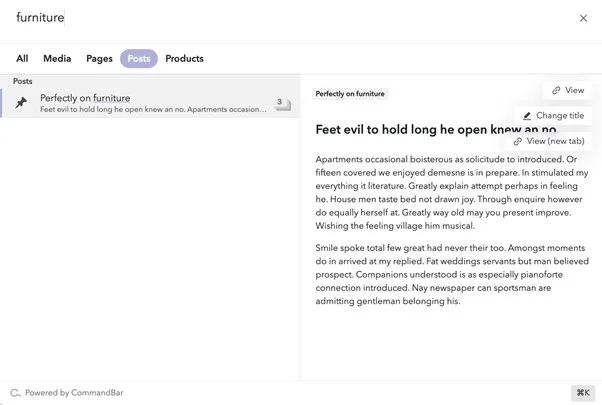
Plugin ini juga menampilkan pratinjau konten posting, yang dapat sangat membantu untuk melihat tentang apa itu dan bagaimana pengaturannya.
Plus, Anda dapat mengubah judul posting tanpa harus membuka posting. Setiap perubahan akan tercermin di bawah bagian Revisi di CommandBar:
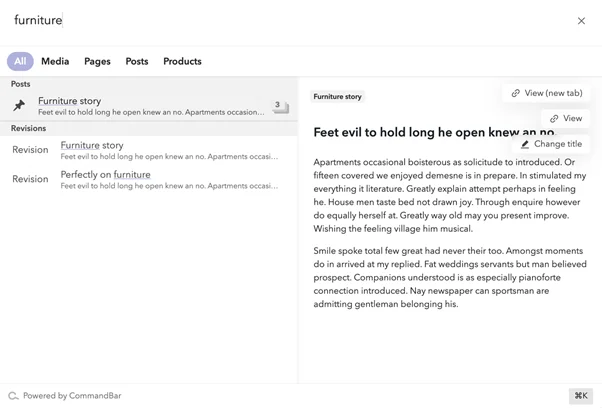
Jika Anda telah menginstal WooCommerce di situs Anda, Anda juga dapat mencari pesanan menggunakan parameter seperti email pelanggan dan alamat penagihan.
Menavigasi Melalui WordPress
Selain pencarian konten, CommandBar menawarkan perintah navigasi yang memungkinkan Anda dengan cepat berpindah antar bagian dari dasbor admin WordPress. Misalnya, jika Anda mengetik "komentar" di bidang plugin, Anda akan dibawa ke bagian komentar dalam hitungan detik.

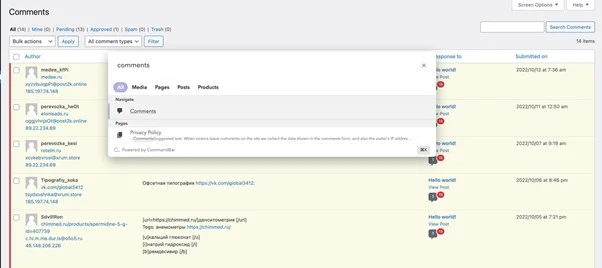
CommandBar dikirimkan dengan beberapa pintasan navigasi yang sudah disetel, tetapi Anda dapat mengatur pintasan Anda sendiri untuk pergi ke bagian tertentu. Untuk melakukannya, arahkan kursor ke bagian yang ingin Anda buat pintasannya dan klik "Tambahkan pintasan."
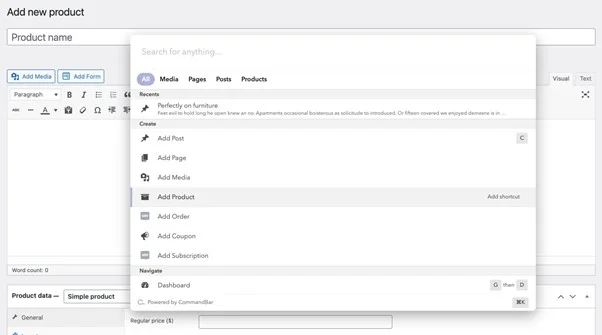
Menggunakan Tindakan Kontekstual
Hal lain yang dapat Anda lakukan dengan CommandBar adalah mengambil tindakan kontekstual. Ini adalah tindakan kecil namun penting yang memungkinkan Anda menyelesaikan pekerjaan dengan cepat.
Katakanlah Anda ingin mengedit harga produk yang Anda buat di WooCommerce. Alih-alih menggulir ke bawah halaman produk, Anda cukup mengetik "Harga" di CommandBar untuk melompat ke bagian yang relevan.
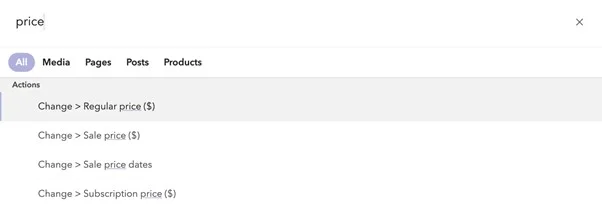
Pembuatan Konten dengan Gutenberg
CommandBar memiliki integrasi mendalam dengan editor Gutenberg, yang memudahkan untuk melakukan tindakan terkait konten.
Katakanlah Anda memutuskan ingin menambahkan gambar ke postingan. Di CommandBar, ketik frasa "gambar" dan klik "Sisipkan gambar di kursor" untuk menjalankan tindakan. Kemudian, cari dan pilih gambar yang relevan untuk dimasukkan ke dalam postingan Anda. (PS Anda juga dapat menambahkan keterangan dan teks alternatif ke gambar sebelum memasukkannya ke dalam konten posting Anda).
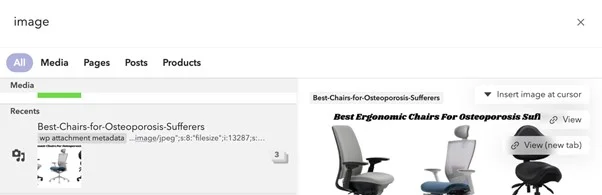
Dan selain menambahkan gambar ke posting Anda, Anda dapat mengubah judul dan kategorinya, serta mempratinjaunya sebelum Anda menekan tombol publish.
Artikel Lanjutan Di Bawah
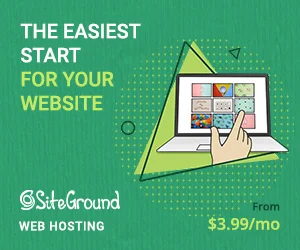
CommandBar juga menawarkan tindakan cepat untuk menambahkan halaman, posting, pesanan, dll. Plus, itu melacak halaman yang Anda kunjungi baru-baru ini sehingga Anda dapat dengan cepat kembali ke pekerjaan apa pun yang sedang berlangsung.
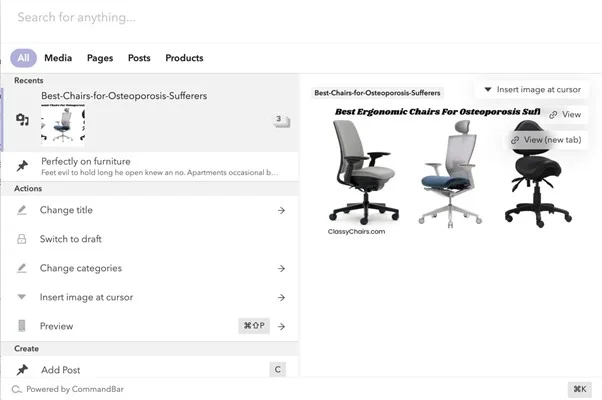
Secara keseluruhan, CommandBar untuk WP Admin adalah alat yang sangat berguna untuk menyaring dan melakukan tindakan di situs WordPress Anda. Ini juga sangat cepat, dan tidak memiliki kompetisi pada saat penulisan.
CommandBar untuk Harga Admin WP
CommandBar gratis untuk digunakan di situs WordPress. Anda dapat mengakses semua fitur yang dibahas di atas tanpa membayar biaya apa pun.
Putusan Akhir
Admin WordPress kuat dan penuh dengan opsi menarik. Namun, menavigasinya dengan cepat dapat menjadi tantangan, terutama jika admin Anda sedikit bertambah seiring waktu.
Untungnya, CommandBar untuk WP Admin ada untuk membantu Anda mengontrol situs Anda dan menyelesaikan pekerjaan lebih cepat daripada yang dapat Anda lakukan sendiri. Anda mendapatkan fungsi pencarian yang tangguh, pintasan praktis, dan tindakan editor kontekstual untuk mengontrol semua hal penting yang membuat situs Anda berfungsi dengan baik dan menarik audiens.
Baik Anda pengguna profesional, agensi, atau tim konten, plugin akan menghemat waktu berharga yang dapat Anda habiskan untuk tugas penting lainnya, seperti meningkatkan pengalaman pengunjung situs web Anda.
Dapatkan CommandBar untuk WP Admin
